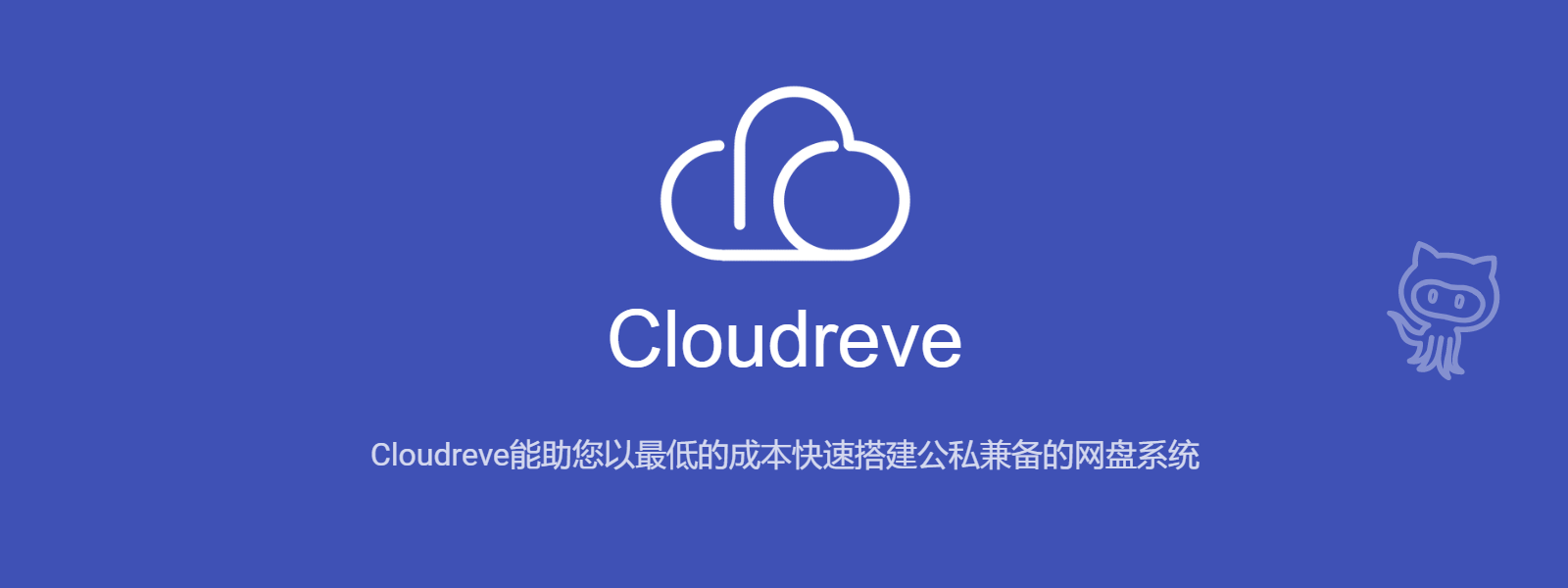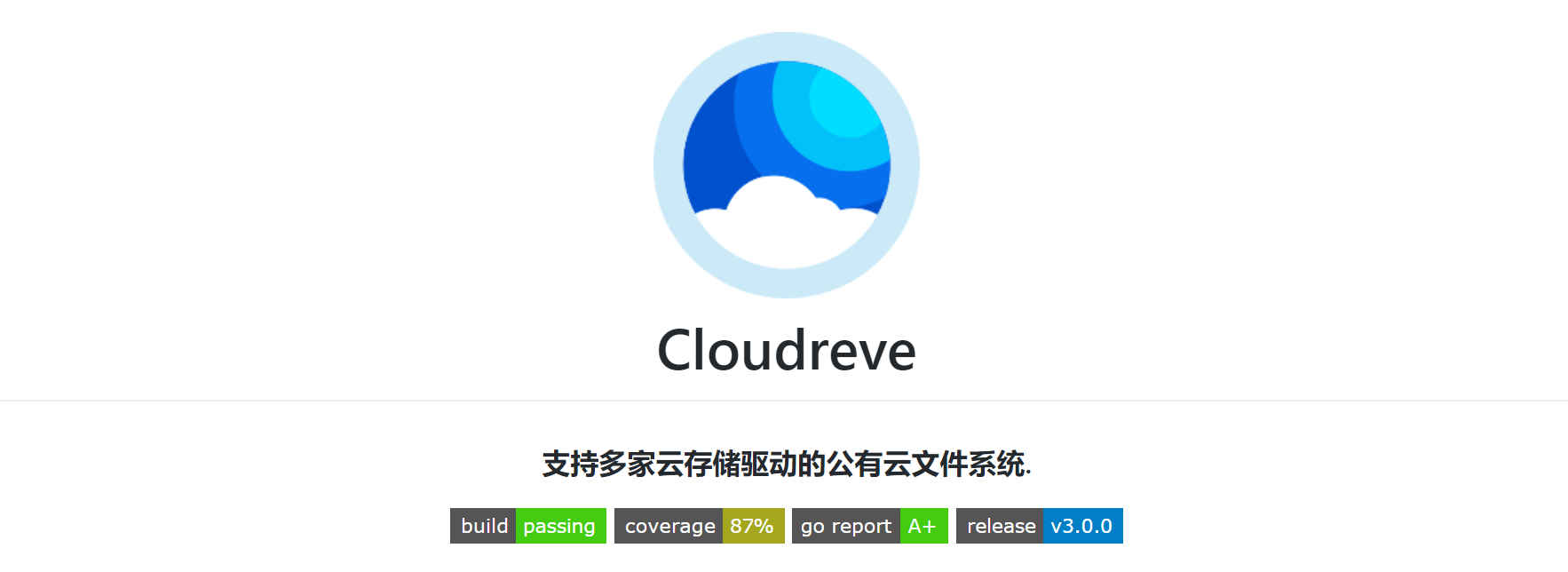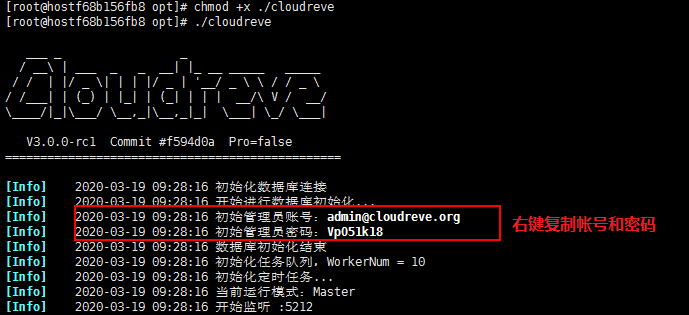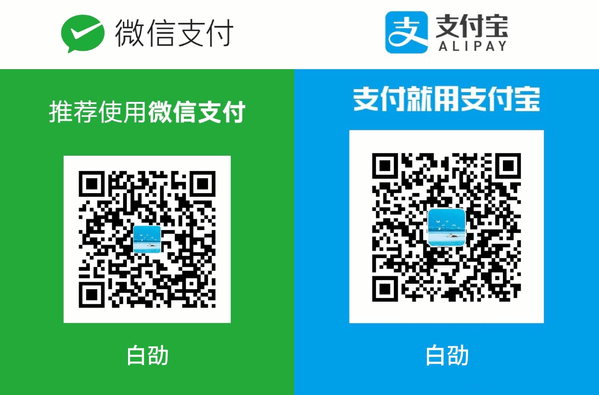Cloudreve非常适合个人、小团体去搭建自用的云盘系统,本篇为使用宝塔Linux面板的具体搭建过程。
相关文档
- 官网:https://cloudreve.org/
- github:https://github.com/cloudreve/Cloudreve
- 下载:https://github.com/cloudreve/Cloudreve/releases
- 安装文档:https://docs.cloudreve.org/getting-started/install
- 演示:https://demo.cloudreve.org
1. SSH连接
Linux和MacOS系统支持直接命令行连接,
Windows需要使用宝塔SSH终端或者第三方SSH工具,这里推荐Xshell。
连接步骤:输入主机、端口、协议、用户名和密码即可
2. 主机架构
查看主机硬件架构命令行:
arch输出结果:x86_64
主机架构:amd64
输出结果:aarch64
主机架构:arm64
3. 复制链接
下载地址:传送门
根据查询的内核,复制对应版本最新下载链接
4. 新建网站
步骤略,数据库可选MySQL,若使用SQLite则忽略。
5. 放行端口
进入宝塔Linux面板-安全-添加端口-放行
注:端口号默认5212,若填入其他,需在步骤8中修改相应配置
6. 安装程序
注:对应参数请根据需要修改为自己的,下载链接请自行替换为第3步复制的最新链接,且解压名称也要注意修改为对应的
按行依次输入以下命令行:
cd /www/wwwroot/域名 #进入程序存放文件夹
wget https://github.com/cloudreve/Cloudreve/releases/download/3.0.0/cloudreve_3.0.0_linux_amd64.tar.gz #下载程序,注意改为最新版本的
tar -zxvf cloudreve_3.0.0_linux_amd64.tar.gz #解压程序,注意名称要修改为对应的
chmod +x ./cloudreve #赋予程序执行权限
./cloudreve #启动Cloudreve程序如果SSH命令下载速度比较慢,可以手动下载程序包,手动上传到对应目录并解压。
7. 进程守护
设置进程守护前先关闭SSH连接,以中断Cloudreve进程。
然后进入宝塔Linux面板-软件商店-系统工具-Supervisor管理器
守护进程配置填写:
名称:随意
启动用户:root
运行目录:/www/wwwroot/域名/
启动命令:/www/wwwroot/域名/cloudreve8. 修改配置(可选)
8.1 修改端口号
默认端口号为5212,如需修改请进入cloudreve程序目录,打开“conf.ini”文件,修改listen:后端口号。
8.2 修改数据库
默认数据库默认为SQLite,这里建议修改为MySQL,如需修改,同样编辑“conf.ini”文件,末尾添加以下配置:
[Database]
; 数据库类型,目前支持 sqlite | mysql
Type = mysql
; 用户名
User = cloudreve
; 密码
Password = cloudreve
; 数据库地址
Host = 127.0.0.1
; 数据库名称
Name = cloudreve
; 数据表前缀
TablePrefix = SD_添加保存好之后命令行重启程序,重新获取初始获得账号密码。
9. 反向代理
为云盘设置反向代理,添加网站域名。
进入宝塔Linux面板-网站-选择网站-设置-反向代理-添加反向代理

10. 登录测试
登录地址1:服务器IP:端口号
登录地址2:网站域名
帐号密码:初始帐号密码
10.忘记密码
如果你忘记密码,需要删除程序目录里的“cloudreve.db”文件,再通过命令行重新启动程序即可。